Pochi giorni fa, Apple ha rilasciato tvOS 14 che apporta nuove funzionalità e miglioramenti alle funzionalità di Apple TV HD e Apple TV 4K. Tra le modifiche introdotte con il nuovo update troviamo miglioramenti alla modalità Picture-in-Picture e il supporto multiutente per Apple Arcade.
Cosa c’è di nuovo in tvOS 14?
Condivisione audio
Un anno fa, iOS 13 ha portato la condivisione audio su iPhone e iPad. Adesso, Apple ha esteso la funzionalità a tvOS 14, consentendo la condivisione dell’audio sulla Apple TV. Questa funzione semplifica il collegamento di due paia di AirPods o altre cuffie compatibili con Apple TV.

Basterà semplicemente collegare due set di AirPods nell’app Impostazioni su Apple TV HD o Apple TV 4K e saremo pronti a condividere l’audio. Ogni set di auricolari wireless ottiene controlli del volume separati nel Centro di controllo tvOS.
A parte AirPods e AirPods Pro, la funzione supporta le seguenti cuffie Beats:
- Solo Pro
- Powerbeats
- Powerbeats Pro
- Powerbeats3
- Beats Solo3
- Beats Studio3
- BeatsX
La condivisione audio funziona anche sui modelli iPhone e iPad compatibili con iOS 13.0+.
Miglioramenti modalità Picture-in-Picture
La modalità PiP è arrivata lo scorso anno su Apple TV con tvOS 13, ma le sue funzionalità erano limitate. Per fortuna, tvOS 14 ha esteso il supporto per Picture-in-Picture a qualsiasi app Apple TV di terze parti che sceglie di implementare questa funzione. Ciò ci consente di goderci due video contemporaneamente o cercare qualcosa di nuovo mentre un video viene riprodotto nell’angolo dello schermo.
Se un’app video supporta PiP, dovremmo vedere un pulsante Picture in Picture apparire sopra l’indicatore di avanzamento. Scorriamo dal basso verso l’alto per evidenziare il pulsante, quindi facciamo clic sul telecomando per accedere alla modalità.
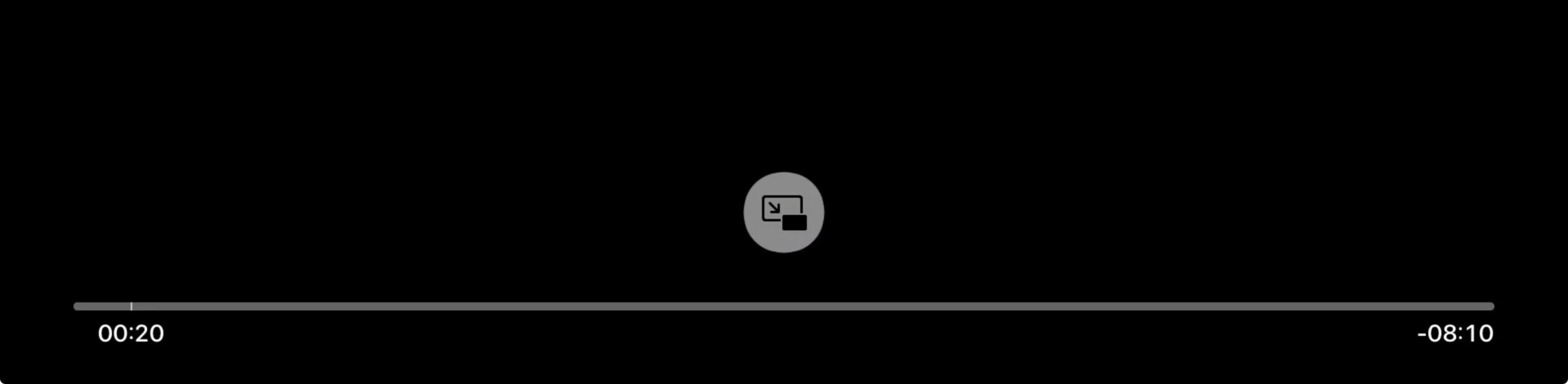
Supporto HomeKit migliorato
Grandi notizie per gli appassionati di automazione domestica : tvOS 14 supporta le telecamere HomeKit. Grazie alla nuova implementazione, saremo in grado accedere alla videocamera di sicurezza domestica direttamente da Apple TV. Inoltre, possiamo chiedere a Siri di visualizzare qualsiasi telecamera in qualunque momento.
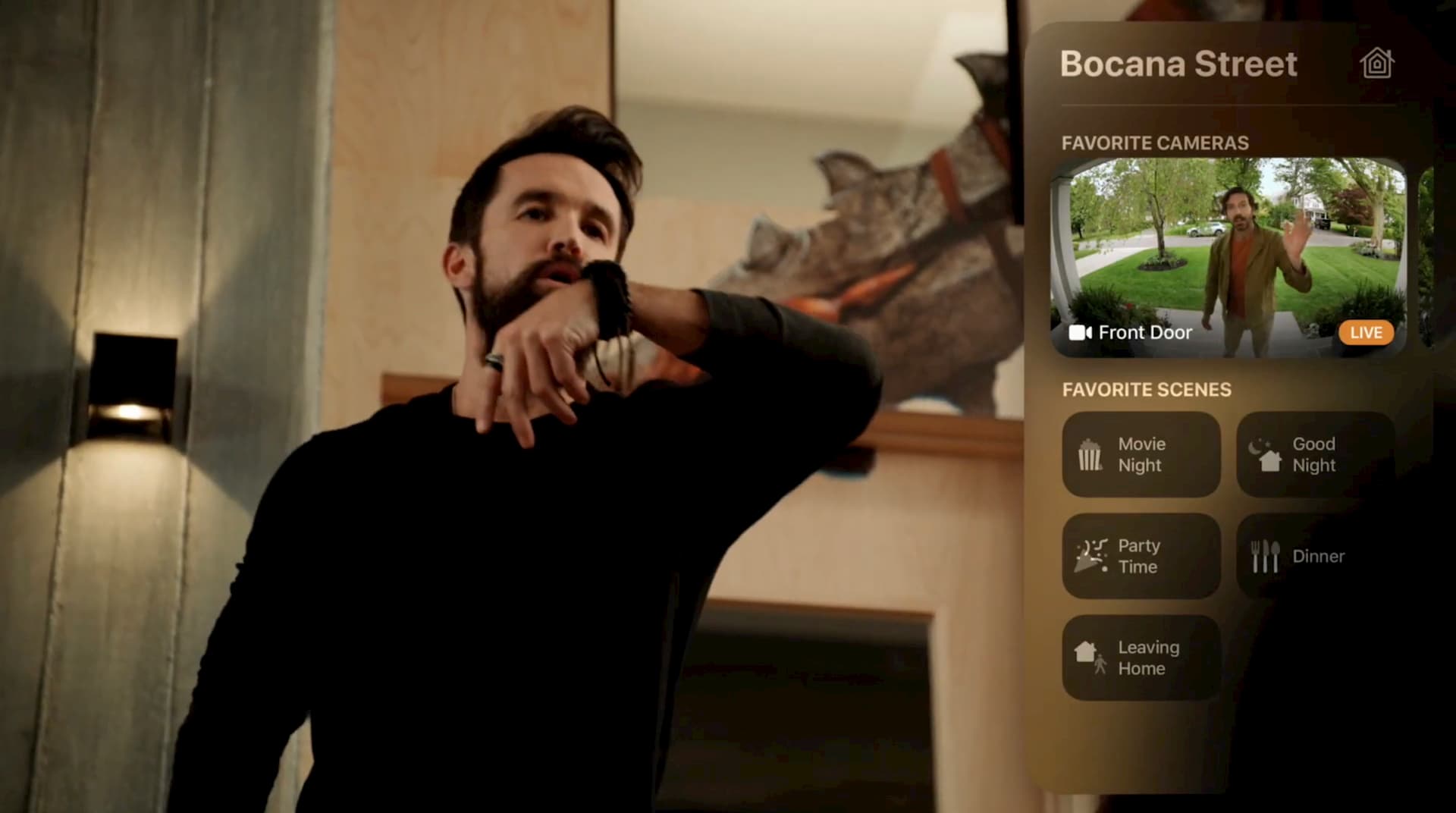
Possiamo anche vedere tutte le tue videocamere HomeKit nel Centro di controllo e attivare scene personalizzate. Alcune telecamere potrebbero persino inviare una notifica sulla Apple TV se qualcuno suona il campanello (deve essere smart) o altro.
Supporto multiutente Apple Arcade
tvOS 13 ha portato il supporto iniziale multiutente su Apple TV, permettendoci di aggiungere più utenti e passare da un account all’altro. Ogni utente riceve i propri consigli personalizzati e l’elenco In coda nelle app Musica e TV e altro ancora. tvOS 14 espande il supporto multiutente ad Apple Arcade.
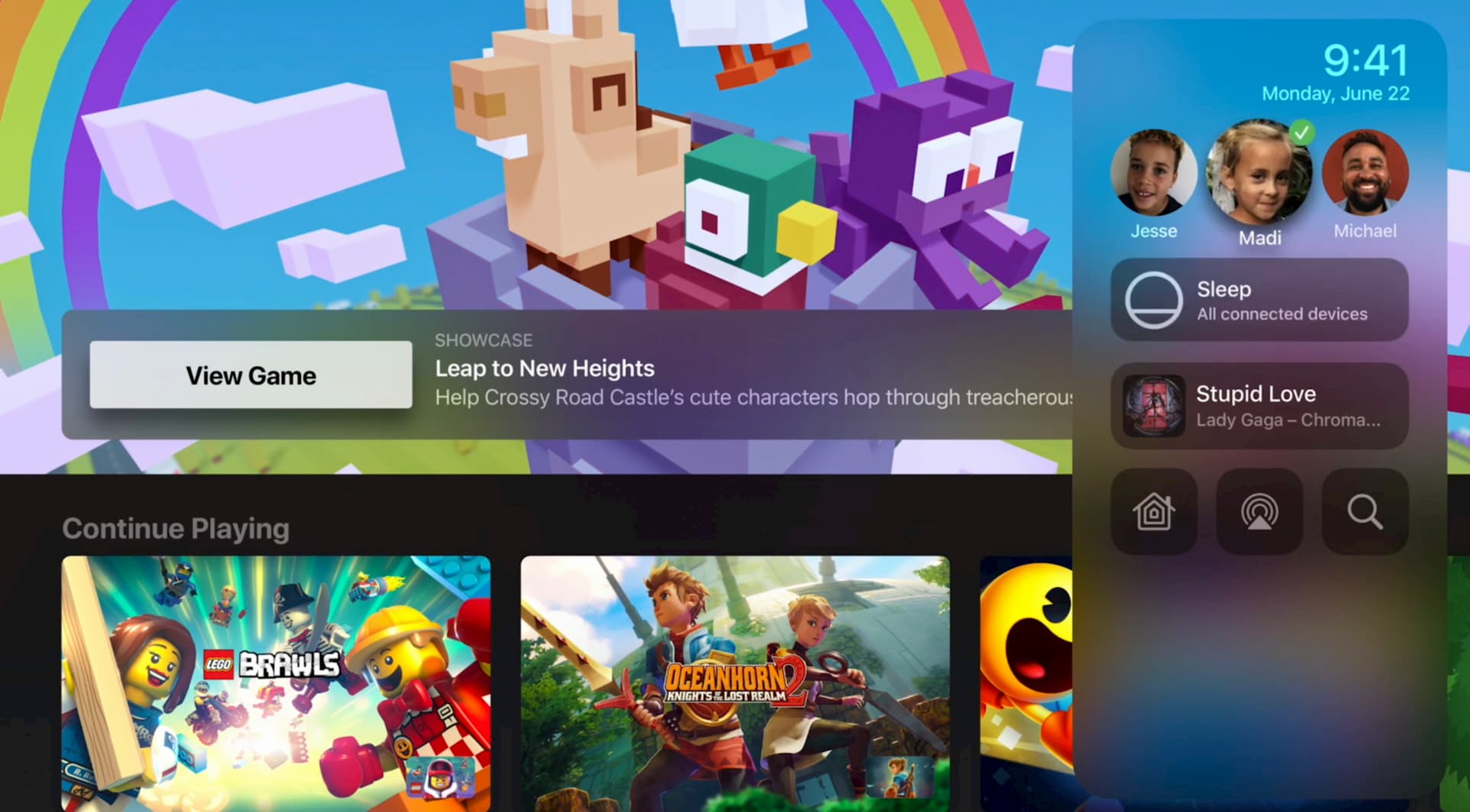
Ora è possibile cambiare velocemente account per un’esperienza di gioco ancora più personalizzata, con ogni utente che vede solo i propri progressi di gioco, risultati, classifiche, elenco di amici e inviti. E con l’opzione “Continua a giocare” in Apple Arcade sull’App Store, gli utenti possono riprendere da dove avevano interrotto senza influire sugli altri profili.
Nuovo supporto per controller di gioco
tvOS 13 ha portato il supporto nativo per i controller della PlayStation e Xbox, ma questi non erano completamente compatibili perché mancavano il supporto per feedback tattile, rimappatura dei pulsanti e altro. Con tvOS 14, possiamo collegare i nostri controller preferiti alla Apple TV e rimappare i loro pulsanti.

In particolare, ora sono supportati anche i controller Xbox Elite Wireless Series 2 e Xbox Adaptive, non solo in tvOS ma anche su iOS 14, iPadOS 14 e macOS Big Sur.
tvOS 14 supporta i seguenti questi controller di gioco:
- Controller Wireless per Xbox con Bluetooth (modello 1708)
- Controller Wireless Elite per Xbox serie 2
- Controller Adaptive Xbox
- Controller wireless PlayStation DualShock 4
- Altri controller Bluetooth MFi (Made for iOS)
Per creare una mappatura dei pulsanti personalizzata, selezioniamo il controller nella sezione Bluetooth dell’app Impostazioni. Da lì, possiamo personalizzare il controller per un’app Apple TV specifica o assegnare controlli specifici ai pulsanti in tutto il sistema. Le personalizzazioni dei pulsanti variano a seconda dei controller.
Nuove opzioni per lo screen saver
Adesso, la categoria Aerial include splendide scene subacquee e riprese dal vivo della NASA del nostro pianeta dalla Stazione Spaziale Internazionale.
tvOS 14 ci consente di scegliere solo i luoghi che desideriamo vedere, come Underwater o Cityscape.
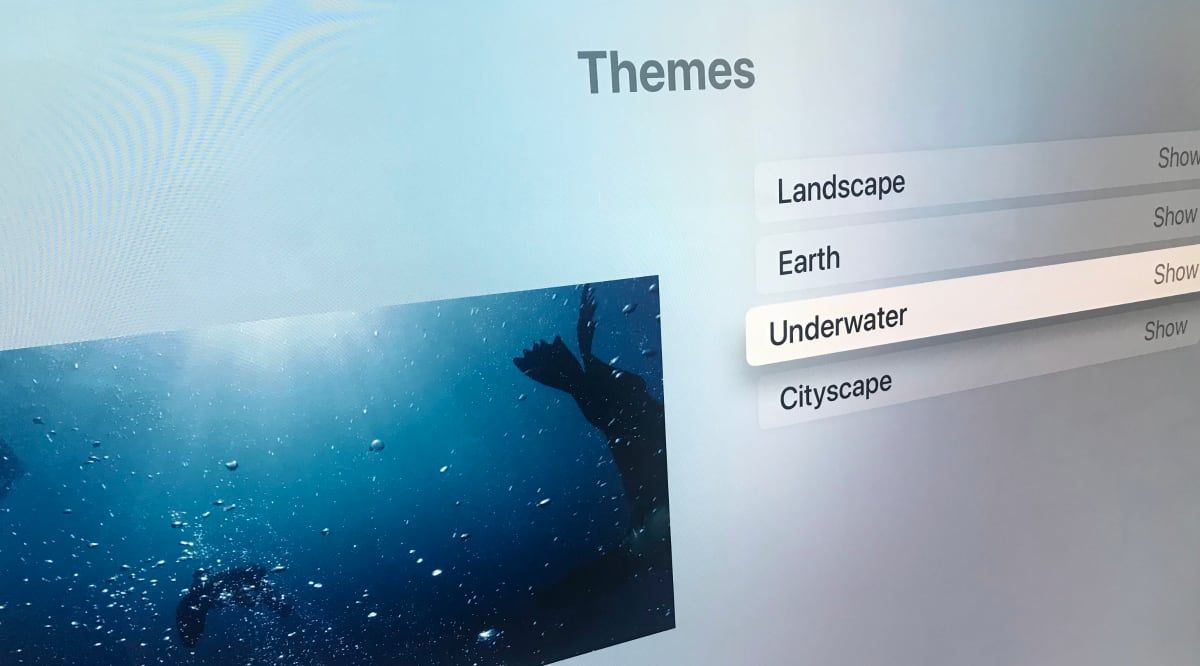
Ecco le nuove categorie aggiunte ad Aerial:
- Paesaggio
- Terra
- Sott’acqua
- Paesaggio urbano
Con lo screen saver attivo, possiamo toccare la superficie Touch del telecomando per vedere dove è stata girata la scena o scorrere verso sinistra e destra per scorrere le impostazioni locali.
AirPlay in 4K
AirPlay, la tecnologia di streaming multimediale di Apple che funziona tra dispositivi vicini, è stata migliorata in tvOS 14 per supportare i media 4K. In precedenza, non era possibile trasmettere un video 4K, nemmeno se la nostra Apple TV supportava l’uscita video 4K. Con tvOS 14, AirPlay ora supporta il 4K.
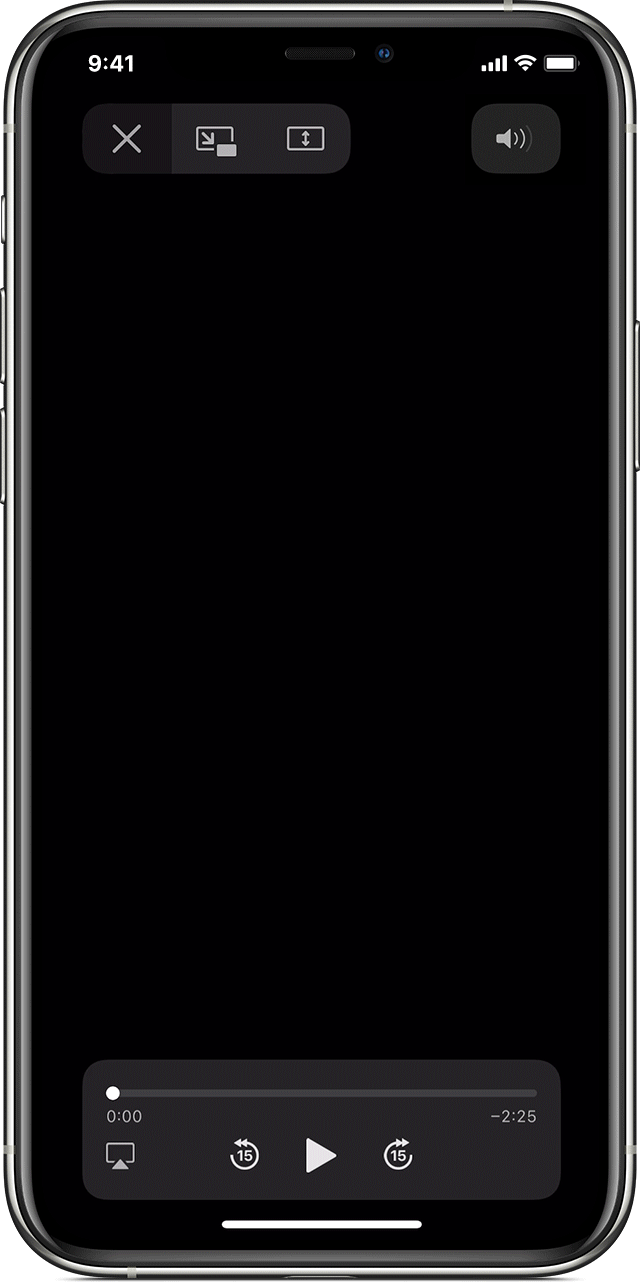
Adesso possiamo finalmente riprodurre in streaming video 4K e condividere immagini 4K dall’app Foto sul nostro iPhone o iPad alla Apple TV 4K a piena risoluzione.
YouTube in 4K
tvOS 14 supporta il codec VP9 di Google, che è la base della libreria 4K di YouTube. Niente più video di YouTube a 1080p sulla nostra Apple TV 4K.
Lo stesso codec è ora supportato su iOS 14 e iPadOS 14 e in Safari su macOS Big Sur. In altre parole, ora possiamo goderci non solo YouTube in 4K ma anche altri contenuti 4K, come Netflix, sui nostri dispositivi Apple. E sulla versioni più recenti di Mac, è supportato il 4K in HDR Dolby Vision.
Controlli audio nel Centro di controllo
I cursori audio e altri controlli correlati sono stati spostati in tvOS 14.
Prima di iOS 14, dovevamo premere il pulsante Home sul telecomando per accedere alla schermata Home di tvOS, quindi tenere premuto il pulsante Riproduci / Pausa per visualizzare l’interfaccia audio. In tvOS 14, possiamo accedere a questi controlli tramite il Centro di controllo, che può essere visualizzato premendo il pulsante Menu (non è necessario uscire dalla schermata Home).
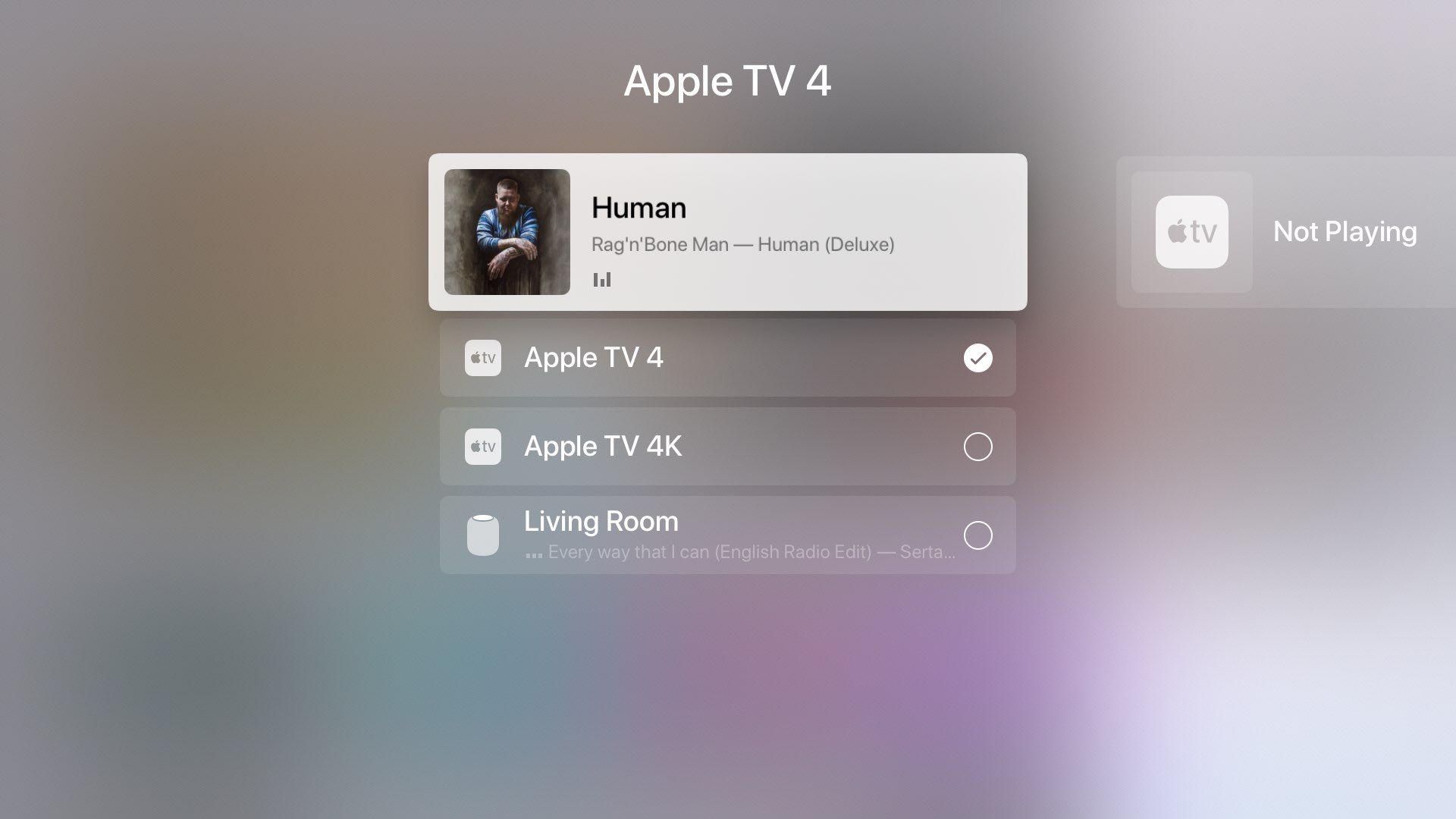
Cosa ne pensate delle novità introdotte su tvOS 14?

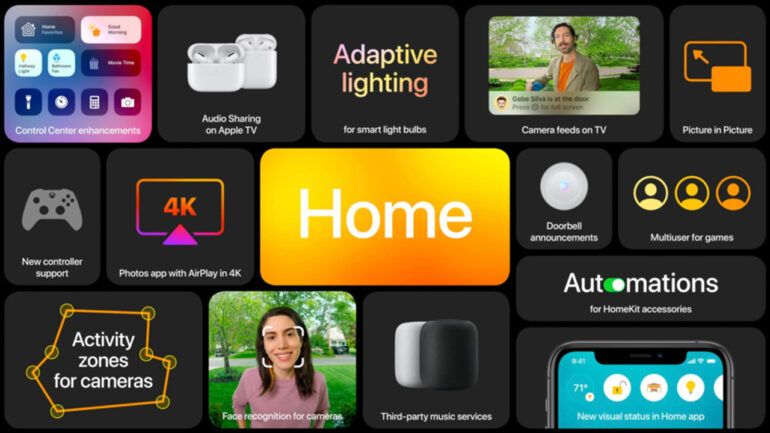

Leggi o Aggiungi Commenti